Táblázatkezelés
Microsoft Excel 2021
15. feladatsor
nyisd meg az m4-15.xlsx munkafájlt a megadott helyről
1. Exportáld a táblázatot TXT formátumban, a megadott néven a megadott helyre úgy, hogy a táblázat legelső sora ne kerüljön bele a fájlba!
jelöld ki az A2:F31 tartományt
Másolás: C + c
- Üres munkafüzet
az A1 cella az aktív
Beillesztés: C + v
Mentés másként: Ő
a Mentés másként ablakban a mentés helyének, fájl nevének megadása
Fájl típusa: Szöveg (tabulátorral tagolt) (*.txt)
-
Másolás: C + c
- Üres munkafüzet
az A1 cella az aktív
Beillesztés: C + v
Mentés másként: Ő
a Mentés másként ablakban a mentés helyének, fájl nevének megadása
Fájl típusa: Szöveg (tabulátorral tagolt) (*.txt)
-
2. Írj függvényt a G1-es cellába, amely a nyílthalmazok számát jeleníti meg!
a G1-es cellába írd be: =DARABTELI(F2:F31;"nyílthalmaz") - N
3. A koordinátákat tartalmazó cellákat helyezd sárga alapra és lásd el szegéllyel!
jelöld ki a C2:E31 tartományt
- -
- -
Kitöltés lapfül: Háttérszín: Sárga
Szegély lapfül: Vonal - Stílus: Vékony; Elhelyezés: Körül; Belül
Szegély lapfül: Vonal - Stílus: Vékony; Elhelyezés: Körül; Belül
4. Az M-számokat tartalmazó cellákat tedd félkövérré és formázd meg zöld színnel!
jelöld ki az A2:A31 tartományt
- 🡦
- 🡦
Betűtípus lapfül: Betűstílus: Félkövér; Szín: Zöld
5. Hozd létre az alábbi táblázatot a jelzett helyen, majd készíts csoportosított oszlopdiagramot, amelyen a gömbhalmazok és nyílthalmazok számát ábrázolod, a következők szerint (a diagramot helyben hozd létre):
A diagram címe a „Halmazok száma” legyen!
A diagramhoz ne tartozzon jelmagyarázat!
A diagramról a pontos értékek is legyenek leolvashatók!
B
C
35
gömbhalmaz
14
36
diffúz köd
3
37
planetáris köd
1
38
egyéb
2
39
nyílthalmaz
10
jelöld ki a a B35:C35 és a B39:C39 tartományokat
- -
Diagramcím módosítása:
jelöld ki a jelenlegi diagramcímet, írd át: Halmazok száma
mivel csak egy adatsor van kijelölve, így a diagramhoz nem tartozik jelmagyarázat
Értékek megjelenítése:
- - -
- -
Diagramcím módosítása:
jelöld ki a jelenlegi diagramcímet, írd át: Halmazok száma
mivel csak egy adatsor van kijelölve, így a diagramhoz nem tartozik jelmagyarázat
Értékek megjelenítése:
- - -
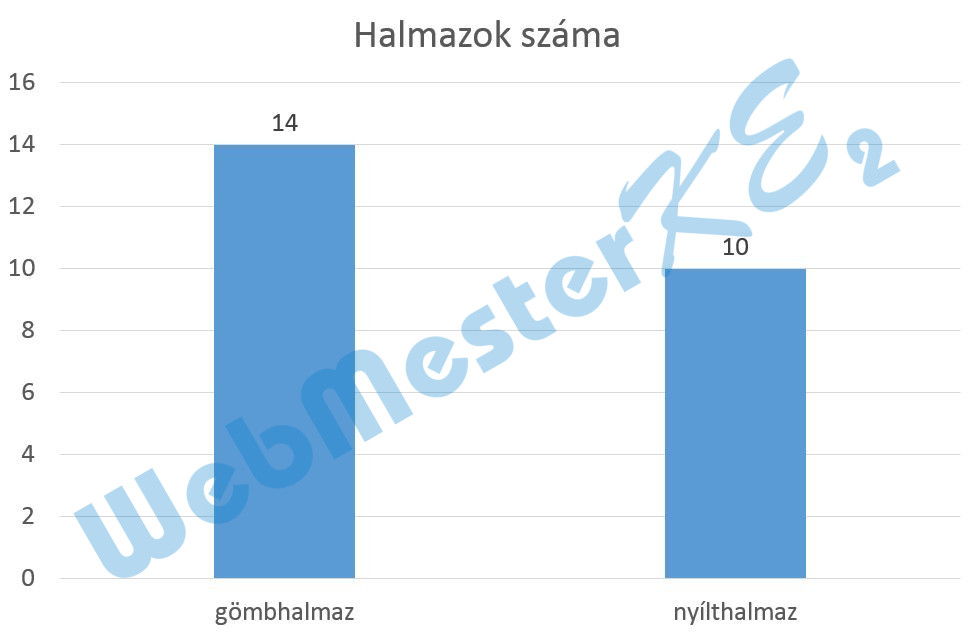
Illessz be egy új munkalapot (ívet) és hozd létre a következő táblázatot a megadott helyen!
A
B
C
D
E
F
10
jan.
febr.
márc.
összesen
átlag
11
bevétel
100
120
115
12
kiadása
50
50
90
13
profit adó előtt
14
profit adó után
15
16
Adó
64%
- -
- -
- -
Áthelyezés vagy másolás: Melyik lap elé: (a végére)
hozd létre a fenti táblázatot a megadott helyen6. A profit adó előtti értékét, amely a bevétel és a kiadás különbsége, képlettel számítsd ki (13. sor)!
jelöld ki a B13:D13 tartományt, az aktív cellába írd be: =B11-B12 - C + N
7. A profit adó utáni értékét, amely a bevétel és a kiadás különbségének a B16-os cellában lévő adókulccsal csökkentett része, szintén képlettel számítsd ki! A megoldás során használj másolást!
jelöld ki a B14:D14 tartományt, az aktív cellába írd be: =B13*(1-$B$16) - C + N
8. Az összesen vett értékeket (az E oszlopban) függvény segítségével számítsd ki!
jelöld ki az E11:E14 tartományt, az aktív cellába írd be: =SZUM(B11:D11) - C + N
9. Az átlagértékeket (az F oszlopban) függvény segítségével számítsd ki!
jelöld ki az F11:F14 tartományt, az aktív cellába írd be: =ÁTLAG(B11:D11) - C + N
10. Állíts be a minta szerint pénznem formátumot a megfelelő tizedes számmal!
jelöld ki a B11:F14 tartományt
- 🡦
- 🡦
Szám lapfül: Kategória: Pénznem; Tizedesjegyek: 0
11. Végezd el a megfelelő helyeken a középre és jobbra igazítást (10. sor, illetve A oszlop)!
jelöld ki a B10:F10 tartományt
- 🡦
- 🡦
- 🡦
Igazítás lapfül: Szövegigazítás - Vízszintesen: Középre
jelöld ki az A11:A14 tartományt- 🡦
Igazítás lapfül: Szövegigazítás - Vízszintesen: Jobbra
12. Nyomtasd ki az eredeti táblázatot tartalmazó munkalapot (ívet) rácshálóval!
lépj át az M4-15 munkalapra
- 🡦
- 🡦
Munkalap lapfül: Nyomtatás - ☑ Rácsvonalakkal
-
Beállítások: Kijelölt terület - Nyomtatás
13. Mentsd el a dokumentumot a megadott néven a megadott helyre!
Mentés másként: Ő
a Mentés másként ablakban a mentés helyének, fájl nevének megadása - Mentés
a Mentés másként ablakban a mentés helyének, fájl nevének megadása - Mentés